
วิดีโอสามารถใช้พื้นที่บนอุปกรณ์ของเราได้มาก และหากยาวหรือบันทึกด้วยความละเอียดสูง น้ำหนักก็จะยิ่งสูงขึ้น หากคุณมีปัญหากับมัน วิธีแก้ไขที่ดีคือบีบอัดมัน ในบทความนี้เราจะแสดงวิธีการทั้งหมดที่มีอยู่ในการบีบอัดวิดีโอบน Mac คอมพิวเตอร์ เนื่องจากคุณมีหลายวิธีที่จะทำ
ด้านที่ต้องพิจารณา
มีหลายคำ ประโยชน์ที่ได้รับ ของการบีบอัดวิดีโอ ไม่ว่าจะเป็นบน Mac หรืออุปกรณ์อื่นๆ คนแรกคือ ประหยัดพื้นที่ มีวิดีโอที่ถูกบีบอัด เนื่องจากใช้พื้นที่น้อยกว่ามาก และนี่จะเป็นเรื่องที่ดีหากคุณมีวิดีโอจำนวนมาก และ Mac ของคุณมีหน่วยความจำเพียงเล็กน้อย นอกจากนี้ยังเป็นประโยชน์เมื่อ ส่งไปให้คนอื่น เนื่องจากการชั่งน้ำหนักที่น้อยลงจะทำให้การถ่ายโอนเร็วขึ้น
ตอนนี้ยังมี ข้อเสีย . หลักหนึ่งและที่คุณควรคำนึงถึงส่วนใหญ่ก็คือคุณสามารถ เสียคุณภาพ ในวิดีโอ ขึ้นอยู่กับประเภทของการบีบอัดที่คุณทำ การสูญเสียจะมากหรือน้อย แต่คุณจะสูญเสียบางสิ่งด้วยเหตุผลที่ชัดเจนเสมอ ดังนั้นเมื่อคุณเปิดเครื่องรูด คุณอาจจะสังเกตเห็นได้
สองวิธีในการทำโดยกำเนิด
มีสองวิธีในการบีบอัดวิดีโอบน Mac ของคุณ โดยไม่ต้องติดตั้งโปรแกรมใดๆ ยิ่งไปกว่านั้น เนื่องจากคุณไม่ต้องการมัน คุณไม่จำเป็นต้องมีการเชื่อมต่ออินเทอร์เน็ต แน่นอนว่าวิธีใดวิธีหนึ่งเหล่านี้ไม่ใช่ความเข้าใจ ซึ่งเป็นสิ่งที่เราจะอธิบายในประเด็นที่เกี่ยวข้อง ไปทีละส่วนกัน
ด้วยคอมเพรสเซอร์ macOS
วิธีที่เร็วที่สุด ง่ายที่สุด และเป็นสากลที่สุดในการบีบอัดไฟล์ใดๆ บน Mac รวมถึงวิดีโอ คือการไปที่โฟลเดอร์ที่เกี่ยวข้อง เลือกไฟล์ที่เกี่ยวข้อง คลิกรองและเลือก "บีบอัด" ตัวเลือก . คุณสามารถบีบอัดวิดีโอได้เพียงไฟล์เดียว หลายไฟล์เป็นไฟล์เดี่ยว หรือหลายไฟล์ในไฟล์บีบอัดไฟล์เดียว คุณยังสามารถบีบอัดไฟล์เหล่านี้ร่วมกับไฟล์ประเภทอื่นๆ เช่น รูปภาพ เอกสาร หรืออื่นๆ

เวลาในการบีบอัดขึ้นอยู่กับขนาดของวิดีโอ ในกรณีใด ๆ มักจะค่อนข้างเร็ว แน่นอนว่าข้อเสียของวิธีนี้ก็คือ คุณไม่สามารถเลือกประเภทของการบีบอัดได้ ไม่เหมือนกับสิ่งที่คุณสามารถทำได้กับแอปพลิเคชันอื่น ๆ เช่นที่เราจะอธิบายในส่วนอื่นของบทความนี้
“ความเข้าใจ” จากแอพ Photos
ถ้าคุณใช้ พื้นเมือง Apple แอปพลิเคชั่นรูปภาพ คุณมีเนื้อหาที่ซิงโครไนซ์กับ iCloud และคุณได้เปิดใช้งานตัวเลือกเพื่อ "ปรับพื้นที่จัดเก็บข้อมูลให้เหมาะสม" ทั้งรูปภาพและวิดีโอในแกลเลอรีของคุณจะถูกบีบอัดบางส่วนโดยไม่กินพื้นที่ พวกเขาสามารถเข้าถึงได้สำหรับการดาวน์โหลดทันทีหากคุณมีอินเตอร์เน็ต และในความเป็นจริง คุณสามารถเห็นภาพขนาดย่อของพวกเขาได้ แม้ว่าจะไม่ได้อยู่บน Mac ของคุณก็ตาม (อย่างน้อยก็อันที่เก่าที่สุด)
จริงอยู่ที่ไม่ใช้การบีบอัด แต่สามารถใช้เพื่อประหยัดพื้นที่ได้และคุณจะรู้ด้วยว่าคุณภาพจะไม่สูญหายเมื่อดาวน์โหลดเพราะถูกอัปโหลดไปยัง iCloud แบบเต็มโดยไม่สูญเสีย iCloud ของต้นฉบับ คุณภาพ. หากต้องการตรวจสอบว่าวิดีโอของคุณถูกจัดเก็บในลักษณะนี้หรือไม่ คุณต้องทำตามขั้นตอนเหล่านี้:
- เปิดแอพรูปภาพบน Mac
- ในแถบเมนูด้านบน ให้คลิกตรงที่ระบุว่า "รูปภาพ"
- คลิกที่ "การตั้งค่า" ทันที
- ไปที่แท็บ "iCloud" และตรวจสอบให้แน่ใจว่าได้เปิดใช้งานตัวเลือก "รูปภาพใน iCloud" รวมถึงตัวเลือก "เพิ่มประสิทธิภาพการจัดเก็บ Mac"
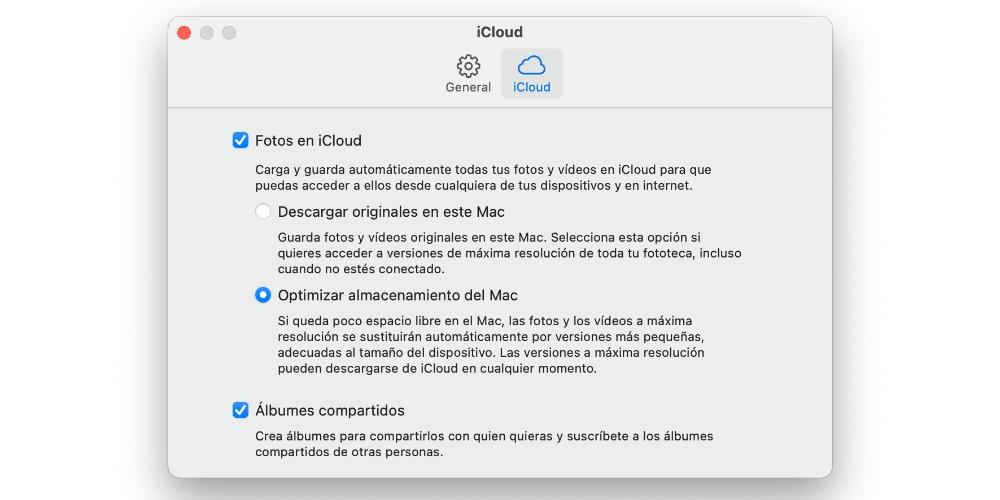
การบีบอัดวิดีโอบน Mac ด้วยแอพพลิเคชั่น
เราพบโปรแกรมมากมายสำหรับ Mac ที่ใช้บีบอัดวิดีโอและไฟล์ประเภทอื่นๆ และถึงแม้ว่าอินเทอร์เฟซ จำนวนตัวเลือกหรือแหล่งที่มาของการดาวน์โหลดอาจแตกต่างกันไปในสิ่งเหล่านี้ แต่ความจริงก็คือในท้ายที่สุดแล้วพวกเขาทั้งหมดทำงานในลักษณะเดียวกัน ในความเป็นจริงพวกเขา ถูกรวมเข้าในลักษณะเดียวกับคอมเพรสเซอร์ดั้งเดิม กล่าวคือ การคลิกครั้งที่สอง คุณสามารถเลือกบีบอัดแอปเหล่านี้ด้วยแอปเหล่านี้ได้
อย่างที่เราบอกไป มีแอปพลิเคชั่นมากมายที่มีอยู่และทำงานได้ดี ช่วยให้คุณบีบอัดวิดีโอได้ แต่ยังรวมถึงองค์ประกอบอื่นๆ ที่คุณมีบน Mac ของคุณด้วย นี่คือรายการที่โดดเด่นที่สุด แม้ว่าคุณจะยอมรับคำแนะนำของเรา Unarchiver เป็นสิ่งที่ดีที่สุด นอกจากจะเป็นคอมเพรสเซอร์ที่ยอดเยี่ยมฟรี XNUMX เปอร์เซ็นต์แล้ว ยังเป็นหนึ่งในสิ่งที่ดีที่สุดในการคลายการบีบอัดอีกด้วย
ตัวเลือกที่มีอยู่ใน App Store
แอปพลิเคชั่นต่อไปนี้ถูกใช้อย่างที่เราได้กล่าวไปแล้วในการบีบอัดวิดีโอ แต่ยังรวมถึงไฟล์อื่นๆ ด้วย รายการที่เราแสดงให้คุณเห็นด้านล่างคือสิ่งที่สามารถดาวน์โหลดได้จาก Mac App Store สิ่งเหล่านี้ปลอดภัยร้อยเปอร์เซ็นต์ เนื่องจากผ่านตัวกรองทั้งหมดที่ Apple กำหนดให้นักพัฒนาเข้าสู่ App Store จึงมีความน่าเชื่อถือ

แอปพลิเคชันที่ดาวน์โหลดจากเบราว์เซอร์
ส่วนอื่น ๆ เหล่านี้ซึ่งแตกต่างจากก่อนหน้านี้คือสิ่งที่ต้องดาวน์โหลดจากเบราว์เซอร์ (Safari, Chrome, Opera … ) ในการดำเนินการนี้ คุณต้องเข้าถึงเว็บไซต์ของผู้พัฒนา และคุณอาจสงสัยว่าพวกเขาเชื่อถือได้หรือไม่และความจริงก็คือแม้จะไม่ได้อยู่ใน App Store แต่ก็น่าเชื่อถือ แน่นอน ตราบใดที่คุณดาวน์โหลดอย่างถูกกฎหมายจากเว็บไซต์ที่เกี่ยวข้องของนักพัฒนาแต่ละราย ไม่ใช่เว็บไซต์ที่เชื่อถือได้อย่างน่าสงสัย
มีหลายอย่างแม้ว่าเราจะเน้นสามสิ่งต่อไปนี้และแม้ว่าเราเชื่อว่า App Store ทำงานได้อย่างสมบูรณ์หากคุณต้องการทราบว่าเราจะเลือกอันไหนจากที่นี่ Wondershare ซึ่งช่วยให้คุณสามารถเปลี่ยนรูปแบบของวิดีโอได้ ทำให้เป็นวิธีการบีบอัดวิดีโอด้วย
![]()
วิธีทำออนไลน์ผ่านหน้าเว็บ
มีเว็บไซต์หลายแห่งที่อนุญาตให้คุณบีบอัดไฟล์โดยใช้เครื่องมือออนไลน์ของตนเองได้ ง่ายพอๆ กับการลากหรือเลือกวิดีโอที่เป็นปัญหาด้วยตนเองและรอให้มีการบีบอัด จากนั้นพวกเขาเสนอความเป็นไปได้ในการดาวน์โหลดและบันทึกไว้ในโฟลเดอร์ดาวน์โหลดของคุณหรือในอื่น ๆ
ส่วนใหญ่จะมีตัวเลือกสำหรับการบีบอัดข้อมูล อย่างไรก็ตาม และยิ่งกว่านั้นด้วยตัวเลือกต่างๆ เช่นที่กล่าวไว้ก่อนหน้านี้ สิ่งเหล่านี้ก็จบลงแล้ว วิธีที่แนะนำน้อยที่สุด . เหตุผลก็คือเนื่องจากปัญหาความเป็นส่วนตัวจึงอาจไม่ใช่ตัวเลือกที่ดีที่สุด เนื่องจากมีข้อ จำกัด มากมายในการบีบอัดไฟล์ขนาดใหญ่และบางครั้งพวกเขาถึงกับขอจ่ายเงินเพื่อใช้เครื่องมือเต็มจำนวน ดังนั้นในท้ายที่สุดก็จะไม่ฟรีร้อยเปอร์เซ็นต์ ต่อไปนี้คือรายชื่อเว็บไซต์ยอดนิยมสำหรับกรณีนี้ในกรณีที่คุณต้องการลองใช้:
- video2edit.com
- ออนไลน์-converter.com
- fastreel.คอม
- บีบอัด-video.convert-pdf.com
- clideo.com
- videomaller.com
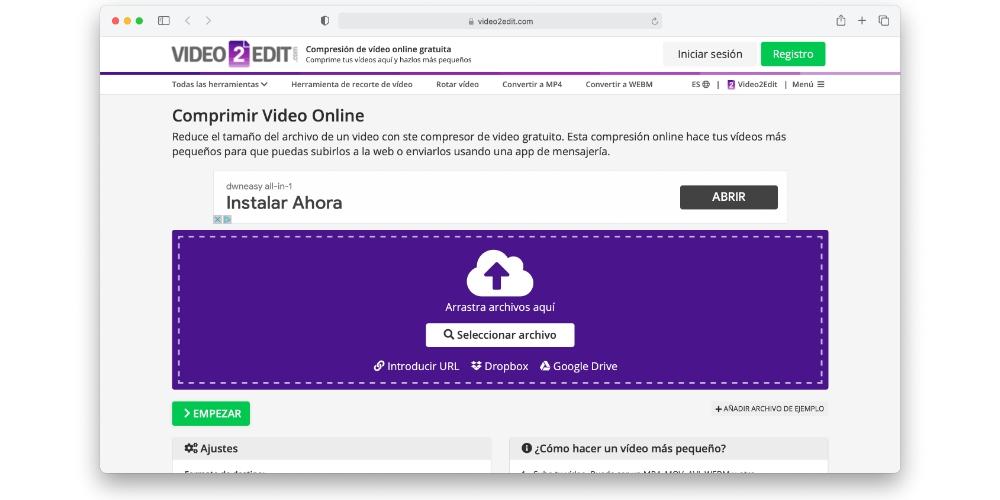
การเปิดเครื่องรูดวิดีโอบน Mac เป็นเรื่องง่าย
เมื่อบีบอัดแล้ว คุณอาจสงสัยว่าจะคลายการบีบอัดได้อย่างไร และความจริงก็คือมันไม่สามารถทำได้ง่ายกว่านี้ ในความเป็นจริงกระบวนการคือ มาก คล้ายกับการบีบอัด ที่จริงแล้ว สิ่งที่คุณต้องทำคือดับเบิลคลิกเพื่อคลายซิป วิดีโอที่คลายซิปจะปรากฏขึ้นอีกครั้งในโฟลเดอร์เดียวกันกับที่คุณทำ
โดยปกติการคลายการบีบอัดจะทำด้วยโปรแกรมดั้งเดิมของ Apple ที่เราได้แจ้งให้คุณทราบก่อนหน้านี้ แม้ว่าจะมีความเป็นไปได้ในการเลือกทำกับแอพพลิเคชั่นใด ๆ ที่เราได้กล่าวมาข้างต้น (หรืออย่างอื่นที่ไม่ได้กล่าวถึงและ ที่คุณใช้อยู่) . แน่นอน จำไว้ว่าอย่างที่เราบอกคุณในโพสต์เดียวกันนี้ มีแนวโน้มว่าคุณภาพของวิดีโอที่คลายซิปแล้วจะไม่เหมือนเดิมอีกต่อไป